Med hjälp av iOS och iPadOS på enhetens intelligens kan FaceTime markera och förstora bilden av samtalets aktiva högtalare. Detta hjälper användare att undvika förvirring under samtalet.
Din iDevice och iOS markerar automatiskt personen som talar och ändrar storlek på andra i samtalet för att ge den aktiva högtalaren framträdande plats.
Människor som lyssnar visas längst ner på skärmen tills de talar. Men ett enkelt tryck för den personen till enhetens front och mitt.
Saknar du livebilder för FaceTime?
Om du fortfarande använder den första versionen av iOS 12, inkluderade den inte Live Photos. Och vi vet verkligen inte varför!
Allt du behöver göra för att få tillbaka det är att uppdatera din iOS. Alla iOS-versioner 12.1.1 och senare och alla iPadOS-versioner återinför funktionen Live Photo för FaceTime-samtal! 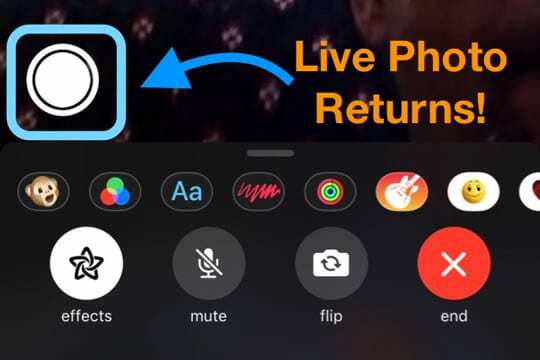
FaceTime-samtal misslyckas, fortsätt koppla från eller börja återansluta omedelbart?
Lägger FaceTime på när du är mitt i ett samtal? Visar att det återansluter men sedan inte kan och säger istället Call Failed? 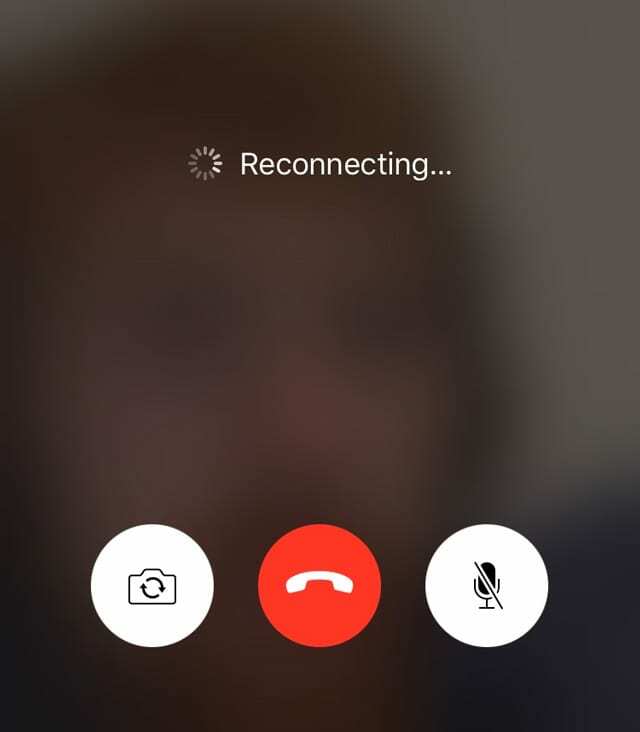
Om du märker att din FaceTime-app inte fungerar som den brukade och inte tillåter dig att antingen ringa eller stanna på samtal i mer än några sekunder, är du inte ensam.
Även om det inte finns någon anledning till varför FaceTime uppvisar detta beteende, här är en lista med våra bästa tips för att hjälpa.
Mer en mer detaljerad förklaring, se vår artikel om denna fråga: Min FaceTime fortsätter att koppla från! Hur fixar jag misslyckade FaceTime-samtal?
- Uppdatera din iOS eller macOS till den senaste versionen
- Kontrollera Apples serverstatus för eventuella pågående problem
- Stäng av FaceTime, vänta 20-30 sekunder och slå på den igen
- Logga ut från FaceTime, starta om och logga in igen
- Ta bort och installera om FaceTime-appen
- Stäng av skärmtid eller begränsningar
- Kontrollera att datum och tid är inställt automatiskt
- Återställ dina nätverksinställningar
Fastnar FaceTime vid anslutning? Kan du inte ringa en äldre iOS-enhet med Facetime? 
Folk som uppdaterade till iOS 13.4 upptäckte att deras enheter inte längre kunde ansluta till äldre iOS-enheter som kör iOS 9.3.6 och tidigare eller Mac som kör OS X El Capitan eller tidigare. Några av våra läsare berättar för oss att detta problem också finns när man försöker ringa folk som också använder iOS 10-versioner.
För att åtgärda dessa problem, uppdatera till iOS och iPadOS 13.4.1 eller senare. Apple säger att problemet nu är åtgärdat i den här versionen och högre.
FaceTime-aktivering fungerar inte? 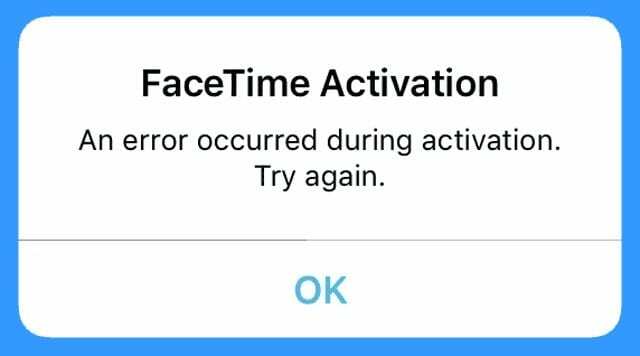
- Stäng av FaceTime och iMessage, vänta i 30 sekunder och slå på båda.
- Gå till Inställningar > FaceTime (och meddelanden > iMessage) > Växla AV och sedan PÅ

- Gå till Inställningar > FaceTime (och meddelanden > iMessage) > Växla AV och sedan PÅ
- Logga ut från ditt Apple-ID i FaceTime. Gå till Inställningar > FaceTime och tryck på ditt Apple-ID. Välj Logga ut. Logga sedan in igen med ditt Apple-ID eller ett alternativt Apple-ID
- Kontrollera att ditt Apple-ID visar din nuvarande iPhones telefonnummer (inte ett gammalt nummer eller ännu värre, en fast telefon!)
- Stäng av FaceTime och iMessage
- Gå till Inställningar > Apple ID-profil > Namn, telefonnummer, e-post > Kan nås på
- Redigera information om det behövs så att din iPhone och e-post listas
- När du har uppdaterat, växla FaceTime AV och Tillbaka PÅ

- Återställ alla inställningar. Gå till Inställningar > Allmänt > Återställ > Återställ alla inställningar
- Tar bort WiFi-lösenord och eventuella personliga iPhone-inställningar
För fler tips, läs vår artikel om Aktiveringsproblem med FaceTime och iMessage.
Ser du inte kameraeffekter i FaceTime?
Om din FaceTime inte visar dig alla dessa roliga filter, kontrollera att Apple stöder dessa effekter för din iPhone, iPad eller iPod-modell. 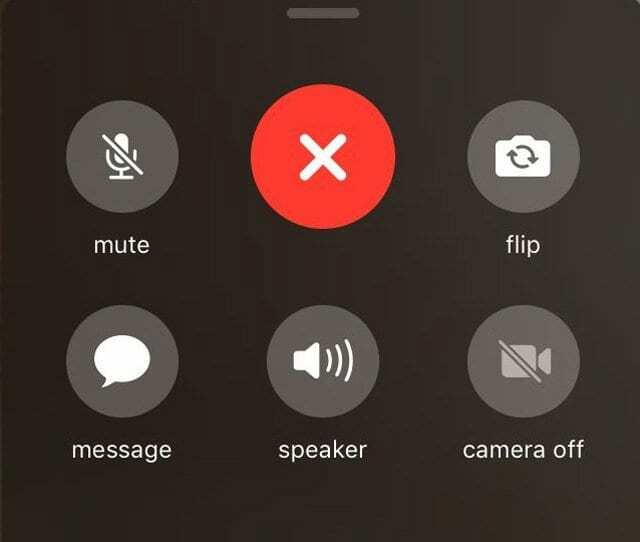
Kameraeffekter i FaceTime kräver en iPhone 7 eller senare och för iPads iPad Pro 12.9 andra generationen+, iPad Pro 10.5+ och en iPad 6:e generationen eller högre.
Modeller som stöder kameraeffekter i FaceTime
- iPhone 7/7 Plus och uppåt
- iPad Pro 12,9-tums 2:a generationen, iPad Pro 11 & 10,5, iPad Air 3:e generationen, iPad 6:e generationen, iPad Mini 5:e generationen och alla ovanstående modeller
- iPod 6:e generationen och uppåt
Använder du en modell som stöds men inga FaceTime-effekter?
- För iOS 12.1.1+, skjut upp den nedre fältet för att visa ytterligare FaceTime-alternativ på dina samtal
- För iOS 12.0-12.1, se till att du navigerar till rätt skärm genom att trycka på menyknappen (tre punkter) och välj sedan Effekter på den andra skärmen
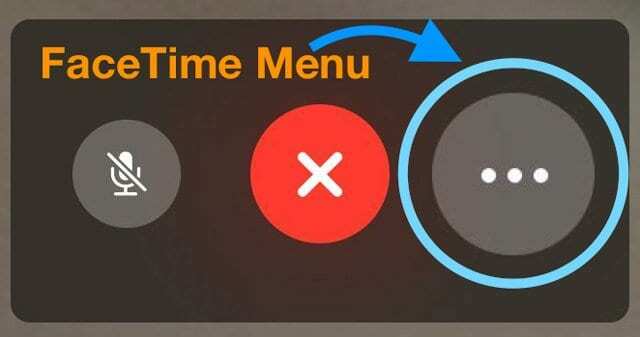
- Försök att bara trycka på skärmen igen om du inte ser knappen Effekter - det här kan visa alternativet!
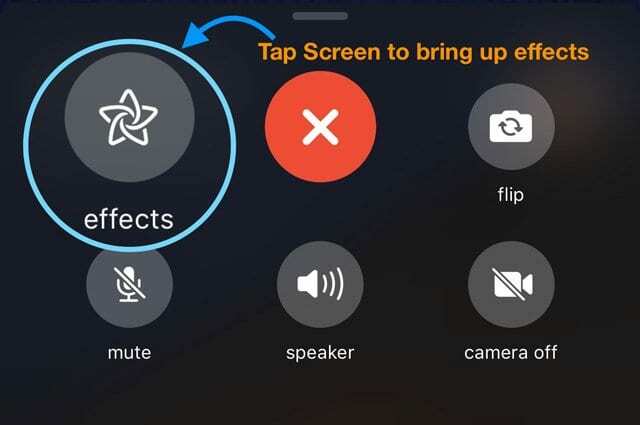
- Stäng FaceTime-appen genom att trycka på hemknappen eller svepa upp gesterfältet Hem och sedan svepa uppåt från toppen av skärmen för att förhandsgranska FaceTime-appen.
- Starta sedan om enheten
- Öppna FaceTime igen - se om effekterna är där nu
Grupp FaceTime fungerar inte? Program som väntar? 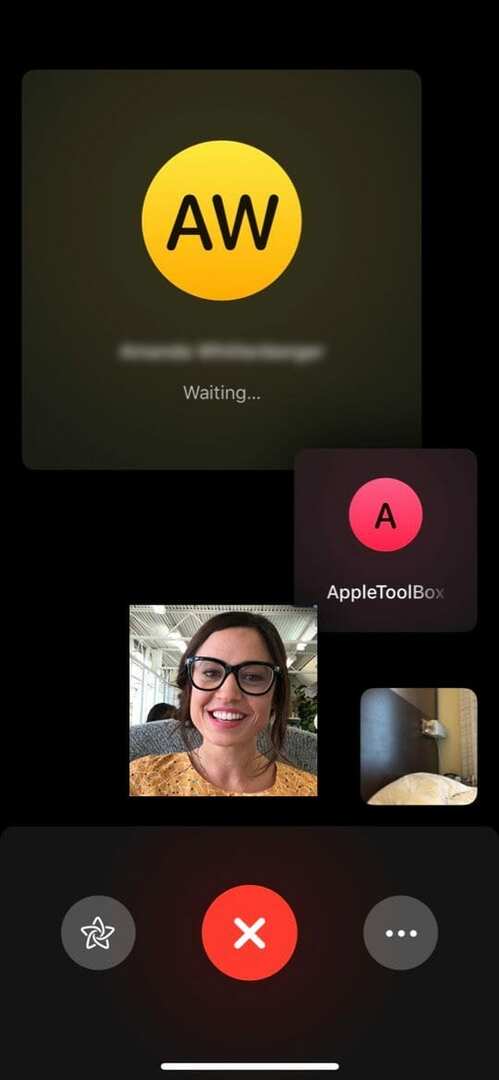
Vi älskade FaceTimes funktion för gruppsamtal! Det gör det enkelt att ringa upp till 32 personer – vare sig det är ett ljudkonferenssamtal eller ett gruppvideosamtal. Det bara fungerar!
Om du inte kan hitta den här funktionen, se till att du använder iOS 12.1.4 eller senare
- Om inte, uppdatera din iOS till en senare version
- På grund av en sekretessbugg i iOS 12.1-12.1.3 inaktiverade Apple Group FaceTime. Så för att använda Group FaceTime i iOS 12+ behöver du iOS 12.1.4 eller senare.
- Om du redan har uppdaterat till iOS 12.1.4 eller senare och Group FaceTime fortfarande inte fungerar med mer än 1 person, kolla in dessa tips.
Om du och dina vänner, familj eller kollegor försöker använda FaceTime tillsammans och det inte fungerar, kontrollera följande:
- Alla deltagare måste använda iOS 12.1.4 eller senare. Group FaceTime fungerar inte i några tidigare iOS-versioner.
- Group FaceTime fungerar bara på Apple-enheter
- Alla du försöker gruppera FaceTime med måste ha minst iOS 12.1.4
- Alla som använder iOS 12.1.3 eller lägre visas nedtonade
- Du kan inte gruppera FaceTime med enheter eller personer som delar samma Apple-ID
- Alla i samtalet måste använda en Apple-enhet. Du kan inte ringa en Android-enhet från FaceTime
- Använd inga effekter inklusive Animoji och Memoji, filter, klistermärken, former och text
- Group FaceTime Video fungerar endast för iPhone-modeller iPhone 6s eller senare, iPad Pro eller nyare, iPad Air 2 eller iPad Mini 4.
- Video Group FaceTime är inte tillgängligt på dessa modeller: iPhone 5S, iPhone 6, iPhone 6 Plus, iPad Air, iPad Mini 2, iPad Mini 3, iPad Mini 4 och 6:e generationens iPod Touch
- Ägare av iPhone 5S, iPhone 6 och iPhone 6 Plus och tidigare modeller av iPad och iPod touch kan gå med i FaceTime-gruppsamtal med endast ljud
Hur man ringer ett FaceTime-gruppsamtal på rätt sätt
- Öppna FaceTime-appen
- Tryck på "+"-ikonen i det övre högra hörnet
- I fältet "Till" skriver du in ett namn, telefonnummer eller använder symbolen + för att öppna dina kontakter
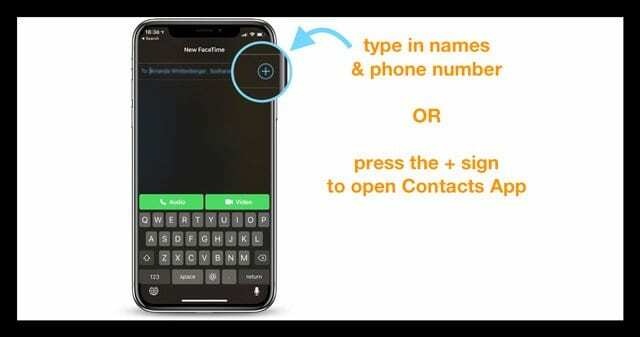
- Fortsätt att skriva in alla namn du vill ha i samtalet
- När du är klar trycker du på antingen ljud- eller videoknappen för att ringa samtalet
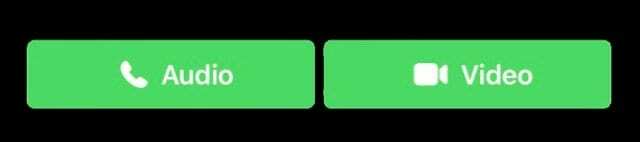
- Alla mottagare får ett meddelande på sina enheter att du vill FaceTime

- Om du vill lägga till en person i samtalet senare (under samtalet) använder FaceTime en ringfri avisering där enheten visar ett meddelande som låter folk direkt gå med i ett samtal utan att vara störande
Kom ihåg att när en deltagare får en inbjudan kan de välja att delta med ljud eller video från sin iPhone, iPad och Mac (som stöder det.)
Integritetsskyddad!
Och naturligtvis är alla FaceTime-konversationer, inklusive en-till-en och flera personer, krypterade från början till slut, så de förblir privata och endast synliga för deltagarna.
Eller så trodde vi!
Det var en stort sekretessproblem med Group FaceTime i iOS 12.1-12.1.3 som tvingade Apple att inaktivera Group FaceTime-support medan deras utvecklingsteam fixade problemen. Men med iOS 12.1.4+ återgår Group FaceTime till våra enheter – och förhoppningsvis, med full integritet, förväntar vi oss av Apple!
Ring ett FaceTime-gruppsamtal i iMessage
Group FaceTime är också integrerat i Messages, så det är enkelt att starta en Group FaceTime direkt från en iMessage-gruppchatt.
Om personer i en konversation redan har startat en FaceTime-session visar Messages det aktiva samtalet i konversationslistan och i dina konversationer.
Det är ofta lättare att öppna en tidigare iMessage-gruppkonversation och starta ditt FaceTime-gruppsamtal där
- Öppna en iMessage-gruppchatt.
- Eller skapa en ny
- Högst upp på skärmen trycker du på profilikonerna
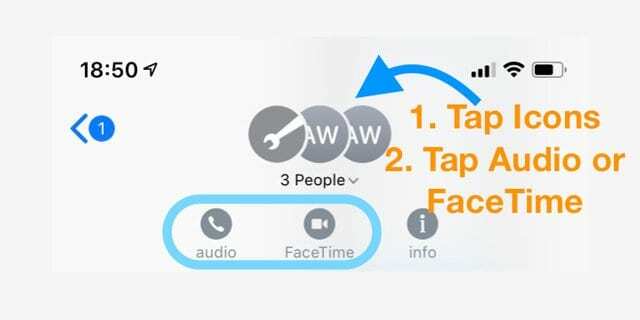
- Välja FaceTime eller Audio för att starta ett samtal
- Ljudsamtal kan visa ytterligare ett val för röstsamtal eller FaceTime Audio.
- Välja FaceTime Audio
- Röstsamtal använder din telefonoperatör
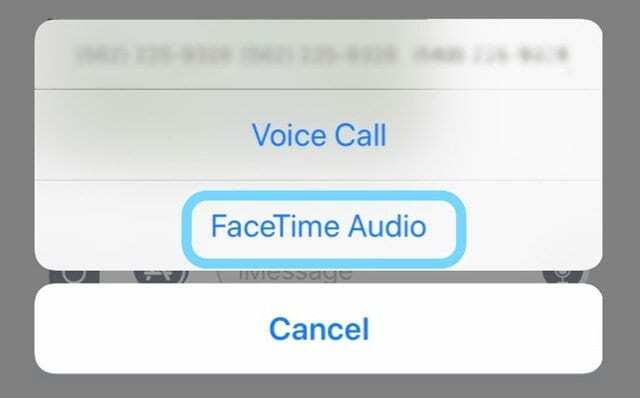
Placera en grupp FaceTime med FaceTime på Mac 
- Öppen FaceTime på din Mac
- Gå in i namn eller tal personerna du vill ringa
- Ange upp till 32 totalt antal uppringare
- Klick Video eller Audio för att ringa ditt FaceTime-samtal
Misslyckas ditt FaceTime-samtal, Kommer inte att ansluta, eller kontinuerligt ansluta? 
Om du inte kan ansluta till FaceTime utan att FaceTime någonsin öppnar en session, försök att återaktivera ditt konto
- Gå till Inställningar > FaceTime och stäng av strömbrytaren
- Vänta några ögonblick och slå sedan PÅ den igen
- Ett meddelande visas "väntar på aktivering"
- Ange ditt Apple-ID och lösenord vid behov
Om det inte fungerar, återställ ditt WiFi-nätverk
- Gå till Inställningar > Allmänt > Återställ och välj Återställ nätverksinställningar
- Denna process återställer dina nätverksinställningar till fabriksinställningarna, så du måste ange dina WiFi-lösenord igen
För misslyckade FaceTime-samtal
- Försök att ringa från din FaceTime-samtalslogg (om listad) istället för att initiera ett nytt samtal
- Ring från iMessage.
- Öppen Meddelanden App
- Sök efter en tidigare konversation med personen du vill ringa
- Öppna meddelandetråden
- Tryck på personikonen eller bilden högst upp i mitten

- Välj för ett videosamtal FaceTime från alternativen
- För ett ljudsamtal, välj Audio
- Välj din samtalsmetod: Röstsamtal (med din operatör) eller FaceTime-ljud
Får du meddelandet "Dålig anslutning"? 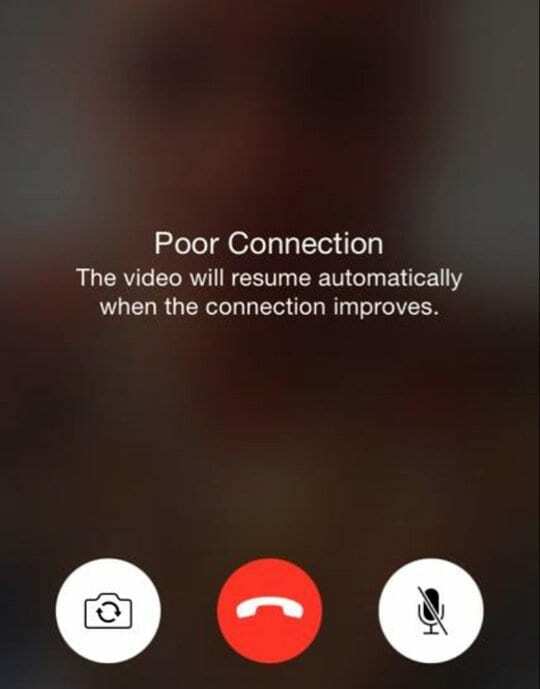
Vissa av förbättringarna av iOS och iPadOS, som Group FaceTime och användning av Animoji eller Memoji, ökar också mängden internetbandbredd som din iPhone eller enhet behöver.
Om Facetime inte kan skicka och ta emot data tillräckligt snabbt för att hålla jämna steg med din enhets efterfrågan, släpar videon, är hackig och visar andra symptom på en dålig anslutning.
Följaktligen ser vissa människor meddelandet "Dålig anslutning" medan de aktivt använder FaceTime.
Om du ser det här meddelandet, prova dessa åtgärder
- Ta bort alla effekter som Animoji och Memoji, filter, klistermärken, former och text
- Om du deltar i ett gruppsamtal och du har förstorat någon persons bricka till dess största möjliga storlek, tryck på den för att gå tillbaka till standardstorleken
- Gå till Inställningar > WiFi och stäng av den. Vänta 20-30 sekunder och slå sedan på den igen och välj ditt nätverk
- Byt till ett annat WiFi-nätverk, helst 5GHz, eller anslut via LTE om tillgängligt
- Förnya din IP-adress. Lansera Inställningar > WiFi > Tryck på "i"-knappen > Välj Förnya hyresavtal
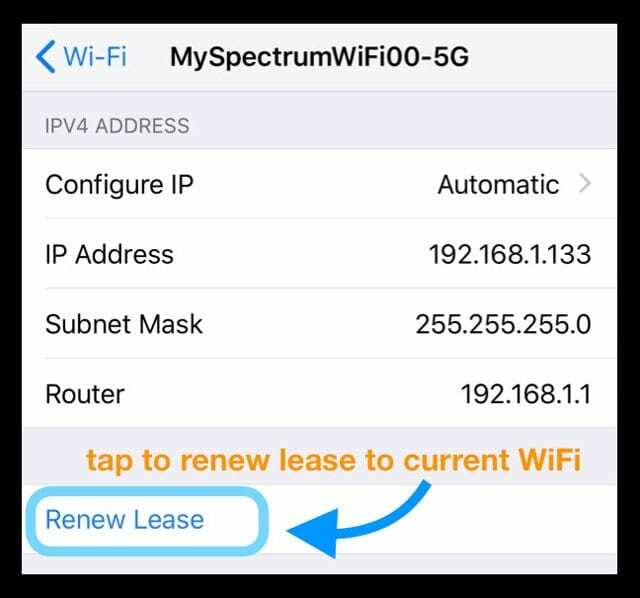
- Stäng av FaceTime Inställningar > FaceTime, vänta 30 sekunder och slå på igen
- Återställ nätverksinställningar genom att gå till Inställningar > Allmänt > Återställ > Återställ nätverksinställningar
- Starta om eller återställ din WiFi-router (se tillverkarens instruktioner)
- Om du misstänker att det är ett routerproblem, kontakta din internetleverantör eller kolla med routertillverkaren
- Tvinga stängning av FaceTime-appen genom att dubbeltrycka på Hem eller svepa upp gestsfältet och sedan svepa FaceTime App Preview uppåt mot toppen av skärmen för att stänga. Starta sedan om FaceTime
- Ta bort FaceTime-appen och installera om den.
- Med iOS 11 och senare kan du också avlasta FaceTime-appen och sedan installera om den
- Att ladda ner en app bevarar dess data och dokument

Ser du inte kameraknappen när du är på ett FaceTime-samtal?
Undrar du hur man tar ett foto under ett FaceTime-samtal på iOS eller iPadOS? Tryck bara på den vita runda fotoknappen som visas på skärmen.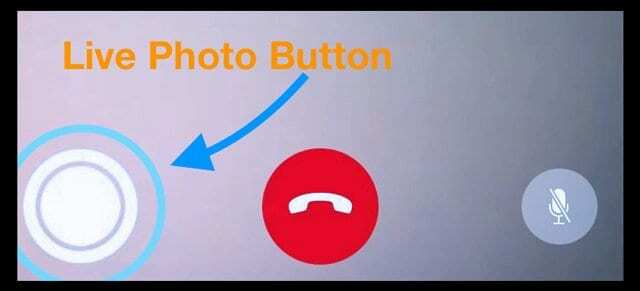
Hitta sedan alla dina FaceTime Live Photos i ditt Photos App Live Photos Album!
Gå till Foton > Album > och bläddra till Medietyper för att hitta Livefoton
iPhone fastnar på FaceTime? Ringer inte samtalet och lägger på?
Vissa användare noterar att deras FaceTime-samtal inte lägger på, även när de trycker på det röda inringade x-et för att avsluta samtalet.
Efter att ha tryckt på Avsluta samtal händer ingenting, och folk ser och/eller hör fortfarande personen de har ringt. Dessutom visar deras hemskärm fortfarande livesamtalsindikatorn (en grön stapel) uppe till vänster. 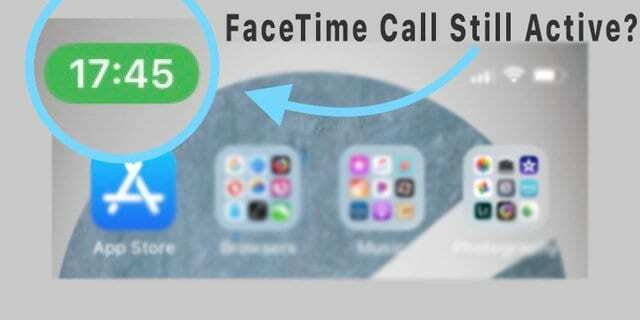
Det här problemet uppstår även på macOS Mojave och Catalina!
För iPhones och iDevices är den enda metoden som fungerar att starta om din enhet via appen Inställningar
- Gå till Inställningar > Allmänt
- Scrolla hela vägen ner och tryck Stänga av

- Slå på enheten igen
För närvarande är denna omstart det enda sättet att avsluta samtalet och ringa ett nytt Facetime-samtal.
För Mac
- Öppna Activity Monitor (i Program > Verktyg eller använd spotlight-sökning)
- Klicka på fliken CPU
- Leta upp och välj FaceTime (använd sökfältet om det behövs)
- Tryck på det grå X för att tvinga FaceTime att avsluta eller dubbelklicka på FaceTime och välj tvångsavsluta från popup-meddelandet
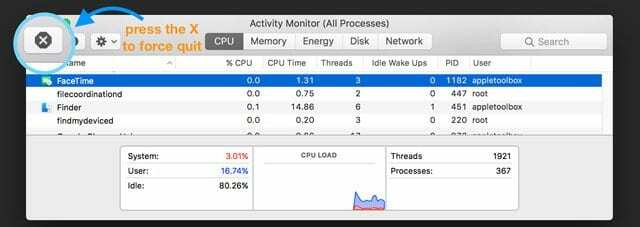
Andra problem som gör att FaceTime inte fungerar?
Om dessa tips inte löste ditt problem, läs följande artiklar för ytterligare hjälp
- FaceTime fungerar inte; hur du felsöker FaceTime för att åtgärda dina problem
- FaceTime Fungerar inte på Mac? Hur man fixar
Nicholls Davidsäger
Jag har iPad Air som bara uppdaterar till iOS 12.5.3. Under FaceTime tar jag flera bilder. Det säger mig att ett Live FaceTime-foto har tagits. Jag gick till foton och ingen av de tagna bilderna finns där. Jag har samma person som ringer mig och jag svarar på min iPhone IOS 14 och bilderna jag tar finns i appen Foton. Jag har fått Apples geniräknare att försöka fixa detta. Ingen tur än så länge. Kommer Apple någonsin att fixa detta??
Karen Holtsäger
Jag har en iPhone 11 och mina vänner har 10 eller 11 försök att gruppera FaceTime kommer bara att ansluta till en person. De andra får antingen inbjudan och så snart de ansluter kopplas de bort eller får ingen inbjudan alls. Finns det ett problem med Group FaceTime.
Tack
Yonna Portersäger
Min bakre kamera har gått sönder, innan jag uppdaterade min telefon till IOS 13 fungerade min FaceTime perfekt, jag kan bara inte använda min bakre kamera eftersom den bara blir svart.
Så fort jag uppdaterade min telefon och gick till FaceTime lät den mig inte öppna appen.
Och när folk träffar mig dyker den inte upp på min skärm, den visar bara en grön stapel längst upp, jag försöker klicka på den och ingenting händer jag har startat om min telefon jag har provat nästan allt & jag vill bara ha några svar tack och tack du
Frank Stratfordsäger
FaceTime har hängt på att "ansluta" sedan installationen av IOS 12.3.1.
Jag har gått in i "lagring" och raderat FaceTime där.
När jag nu går tillbaka till FaceTime är de enda alternativen att logga in eller skapa ett nytt konto.
Jag har redan ett Apple-konto men det låter mig inte logga in. HJÄLP, jag är 81 och lite senil.
Hayleysäger
Jag har uppdaterat iPad till 12.4. Jag kan inte använda FaceTime men det står att kameran är avstängd. Kan någon hjälpa?
Ruthsäger
Provade alla dessa korrigeringar och FaceTime fungerar fortfarande inte, jag uppdaterade min iPad till 12.2 och min FaceTime slutade fungera efter det, snälla låt mig veta vad jag ska göra för att fixa detta.
Jag är ovillig att uppdatera min iPhone på grund av det här problemet, jag använder mitt FaceTime-alternativ ganska ofta och jag är mycket besviken över att den här funktionen inte fungerar.
Vänliga hälsningar,
Ruth
Emansäger
Du måste skaffa messenger för att få ansiktstidseffekterna eller böta en FaceTime-app som har det.
Jan Twemlowsäger
Hej – Jag har en IPhone 5 och har den senaste versionen av IOS12.1.2 installerad. Mitt problem är att när jag facetime inte kan vända kameran – det avbryter samtalet – snälla hjälp
Sydneysäger
När jag är på facetime för grupp låser min telefon kamerans på/av-knapp och jag kan inte ändra den från av. Hur kan jag ändra det?
Rånasäger
"Uppdatera till iOS 12.1.1". Bra råd, det är inte tillgängligt för allmänheten ännu. Endast 12,1 är. Smh.
Kenya Johnsonsäger
Om jag är på FaceTime och vill svara på ett textmeddelande sveper jag upp öppna meddelanden svarar. Jag kan fortfarande prata med en person i telefon men hur får jag tillbaka min FaceTime-video?
Alexsäger
När jag vänder kameran på min iPad under ett FaceTime-samtal kan jag inte se bilderna jag skickar – kameran fryser på bilden som den "främre" kameran skickade. Hur kan jag fixa detta? Det gör det väldigt svårt att visa saker för vänner och familj som jag brukade kunna göra riktigt enkelt innan de senaste uppdateringarna.
Gracie Ozbirnsäger
min grupp FaceTime låter mina vänner visa sina ansikten men jag kan inte se dem och de kan inte se mina, den låter inte heller slå på kameran
Barry Gordonsäger
Mina kontakter visas nedtonade i Facetime (IOS 12.2) så jag kan inte välja dem. Hur fixar jag det? Jag försöker inte ringa ett gruppsamtal, bara ett enskilt samtal.
Elsasäger
Jag kan inte klicka av kameran för att sätta på den igen och mina andra vänner på Group FaceTime kan se varandra men kan inte se mig.
Sherrelynsäger
För många ONödiga steg för att vända kameran under ett FaceTime-samtal och om du sveper åt höger vänder kameran tillbaka till den ursprungliga positionen med för få steg, SNÄLLA Apple bara förbättra tillbakavändningsfunktionen eller glitch (kan inte vara säker) för att vända till och från framåtvänd kamera.
PKsäger
Hur avslutar jag en FaceTime på denna nya iOS? Det finns en grön kamera istället för ett rött x när jag har ett samtal.
Meagansäger
Min iPhone X kommer inte att ta emot Group FaceTime-samtal eller tillåta mig att ringa ett Group FaceTime-samtal. Jag har återställt nätverksinställningen/raderat FaceTime-appen och laddat ner den igen. Funkar fortfarande inte.
Marshaesäger
FaceTime-samtalet låter mig inte använda filter\roliga effekter på FaceTime.
John Burnssäger
Borttagningen av FaceTime-bilder är löjligt!
Mina barn bor långt borta och det är mina enda bra bilder på dem ibland.
Skärmbilder ser hemska ut. Livefotot har ett leende, ett skratt eller ett "jag älskar dig".
Nu är det borta.
Hur tar jag bort iOS 12? Hur kan de göra detta? Ta bort saker under en uppgradering?
Vem bryr sig om att jag kan göra mig själv till en glittrig enhörning? Var finns min förmåga att ta bilder av mina barn? Jag hatar detta.
Dave Dubesäger
Jag uppskattade verkligen den här artikeln eftersom den tydligt beskriver bra och dåliga relaterade till New FaceTime.
Jag ser fram emot facetime-gruppens samtal... Jag använder för närvarande FaceTime varje dag för att prata med mina tre döttrar och mina barnbarn.
Men jag måste säga att de nya funktionerna nu gör det till en smärtsam upplevelse.
Inget mer Live Photo är en hemsk förändring!!!
Älskar att ta de där bilderna av barnbarnen när jag inte kan vara där... och mina döttrar vänder hela tiden på kameran mellan sig och sina barn... gör ett fantastiskt samtal från grabbar!!
Nu är den processen tråkig och full av förseningar.
Hemskt genomförande ur den aspekten.
Förhoppningsvis fixar Apple en del av detta...men varför fångades inte detta under testet??? Tack igen!!!